-
Wie konvertiert man ein AMI in das OVA-Format?
-
Verwenden Sie Vinchin für eine nahtlose V2V-Migration
-
AMI zu OVA – FAQs
-
Zusammenfassung
In einer Cloud-Computing-Umgebung ist das AMI (Amazon Machine Image) von AWS das Basisimage, das verwendet wird, um eine EC2 Instanz zu erstellen, die das Betriebssystem, Anwendungen und Konfigurationseinstellungen enthält. Allerdings können Sie aufgrund der Vielfalt an Virtualisierungsplattformen das AMI von AWS in ein von anderen Virtualisierungsplattformen unterstütztes Format wie das OVA (Open Virtual Appliance)-Format von VMware konvertieren müssen.
OVA ist ein offenes virtuelles Maschinenbildformat, das von VMware und anderen Virtualisierungsplattformen weitgehend verwendet wird. Das Konvertieren von AMI in OVA-Format kann Ihnen helfen, virtuelle Maschinen in AWS auf VMware oder andere Virtualisierungsplattformen zu migrieren, die das OVA-Format unterstützen.
Dieses Tutorial erklärt ausführlich, wie man AMIs in das OVA-Format unter Verwendung des AWS CLI-Tools konvertiert. Sie erfahren, wie man die AWS CLI installiert und konfiguriert, S3-Speicherbucket erstellt, einen Exporttask startet und die exportierten OVA-Dateien herunterlädt. Ob Sie zum ersten Mal migrieren oder Ihren vorhandenen Migrationsprozess optimieren möchten, dieses Tutorial bietet Ihnen detaillierte Schritte und praktische Tipps.
Wie konvertiert man ein AMI in das OVA-Format?
Installiere AWS CLI
1. Stelle sicher, dass die AWS CLI lokal installiert ist und konfiguriere die Zugangsdaten und den Standardbereich für die AWS CLI.
2. Führen Sie den folgenden Befehl aus um nach Abschluss der Installation zu überprüfen:
Copy code
Einen S3-Speicherbucket erstellen
Beim Erstellen eines S3 Storage Buckets müssen Sie sicherstellen, dass er sich in der gleichen Region wie Ihre EC2-Instanz befindet und dass für OVA-Exporte Schreibberechtigungen aktiviert sind.
Hinweis: Die Exportaufgabe erfordert, dass dem IAM-Benutzer die entsprechenden Berechtigungen zum Ausführen zugewiesen sind. Stellen Sie sicher, dass VM Import/Export-Berechtigungen in der IAM-Richtlinie erteilt werden.
Starten Sie die Exportaufgabe
1. Bestätigen Sie den Pfad der Stammfestplatte
Die Exportaufgabe unterstützt nur die Systemplatte der Instanz Die Daten auf anderen Platten müssen manuell in den Stammordner migriert werden.
2. Erstellen Sie die JSON-Konfiguration für den Exporttask
Eine datei.json lokal mit folgendem Inhalt erstellen:
{
"ContainerFormat": "ova",
"DiskImageFormat": "VMDK",
"S3Bucket": "my-export-bucket",
"S3Prefix": "vms/"
}Starten Sie den Exportaufgabenbefehl
Führen Sie den folgenden Befehl aus, um die Exportaufgabe zu starten:
aws ec2 create-instance-export-task --instance-id i-xxxxxxxxxxxxxxxxx --target-environment vmware --export-to-s3-task file://file.json
Wenn dieser Befehl ausgeführt wird, wird die Instanz automatisch beendet.
Den Status eines Exportauftrags anzeigen
Verwenden Sie den folgenden Befehl, um den Status eines Exportauftrags anzuzeigen:
aws ec2 describe-export-tasks --export-task-ids export-task-id
Den Exportauftrag abbrechen (falls erforderlich)
Falls der Exportauftrag unterbrochen werden muss, kann dies mit folgendem Befehl erfolgen:
aws ec2 cancel-export-task --export-task-id export-task-id
OVA-Dateien aus S3 herunterladen
Sobald die Exportaufgabe abgeschlossen ist, finden Sie die OVA-Datei in Ihrem S3-Speicherbucket. Sie können diese auf Ihren lokalen Computer herunterladen.
aws s3 cp s3://my-export-bucket/vms/your-ova-file.ova /tmp/your-ova-file.ova
Verwenden Sie Vinchin für eine nahtlose V2V-Migration
Beim Konvertieren von AMI in OVA handelt es sich um einen üblichen Schritt, um AWS EC2-Instanzen auf andere Plattformen wie VMware zu migrieren. Das Verwalten von plattformübergreifenden Virtualisierungsaufgaben beinhaltet oft mehr als nur das Konvertieren des Formats. Hier zeigt Vinchin Backup & Recovery seine Stärke durch die Bereitstellung von V2V-Migrations Fähigkeiten.
Vinchin Backup & Recovery vereinfacht den Prozess des Migrierens von VMs über Hypervisoren und Cloud-Plattformen hinweg und unterstützt mehrere Virtualisierungsumgebungen wie AWS, VMware, Hyper-V und andere. Mit einer intuitiven Benutzeroberfläche und leistungsstarken Funktionen können Sie komplexe manuelle Konfigurationen ohne Komplexität durchführen und kritische Systeme auf Ihren neuen virtuellen Maschinen innerhalb weniger Minuten ausführen. Entworfen für Organisationen, die eine hohe Verfügbarkeit erfordern, reduziert das sofortige Wiederherstellungsfunktion von Vinchin die Wiederherstellungszeit (RTO) Ihrer kritischsten IT-Arbeitsbelastungen dramatisch, indem es einen ausgefallenen VM in weniger als 1 Minute wiederherstellt. Diese Funktion ist auch in V2V-Szenarien verfügbar, wodurch eine Geschäftskontinuität in komplexen Mehrplattformumgebungen leicht zu erreichen ist.
Die Bedienung von Vinchin Backup & Recovery ist sehr einfach, es bedarf nur einiger einfacher Schritte.
1. Wählen Sie den Wiederherstellungspunkt aus
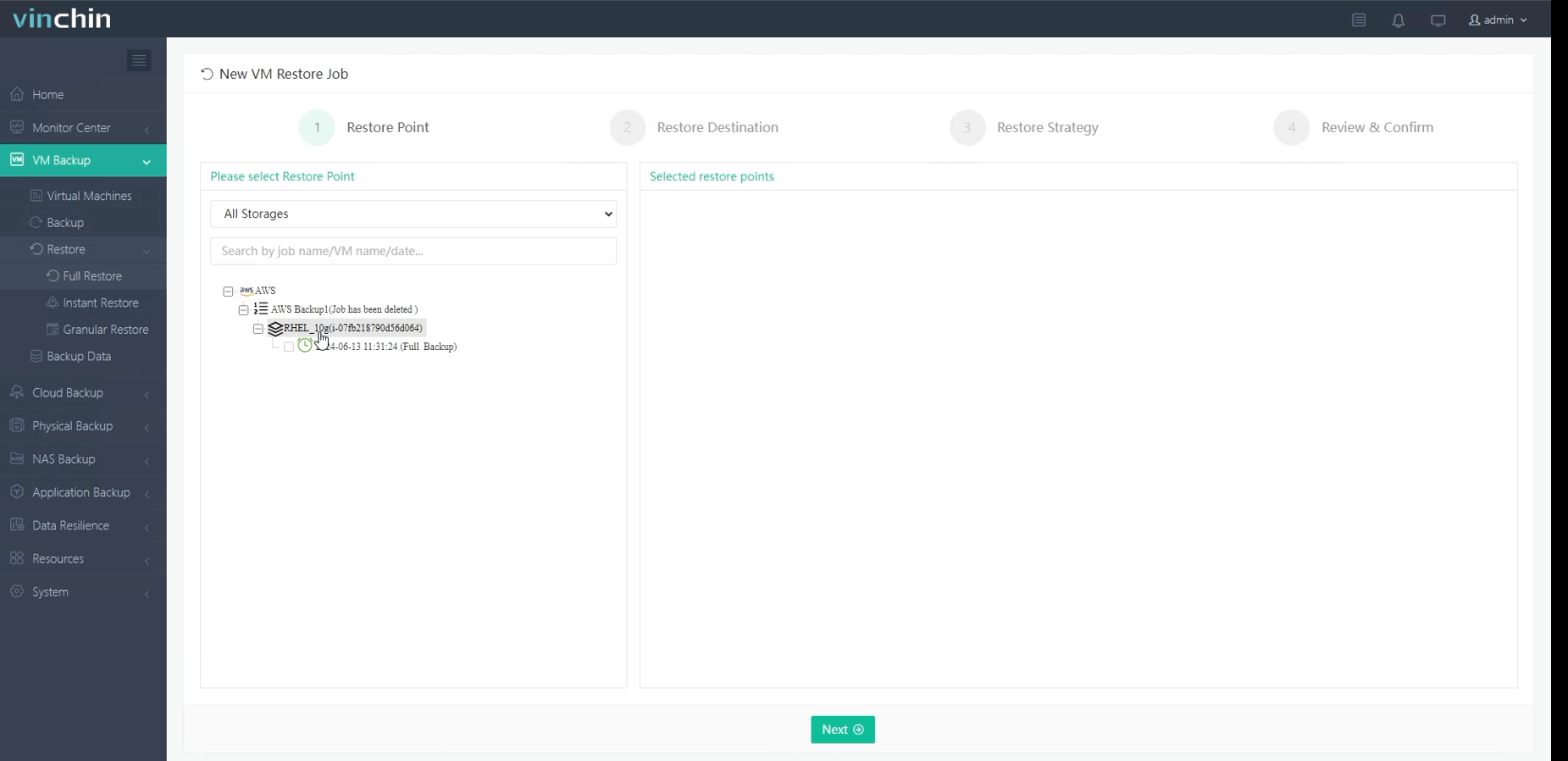
2. Dann wählen Sie das Wiederherstellungsziel aus

3. Wiederherstellungsstrategien auswählen
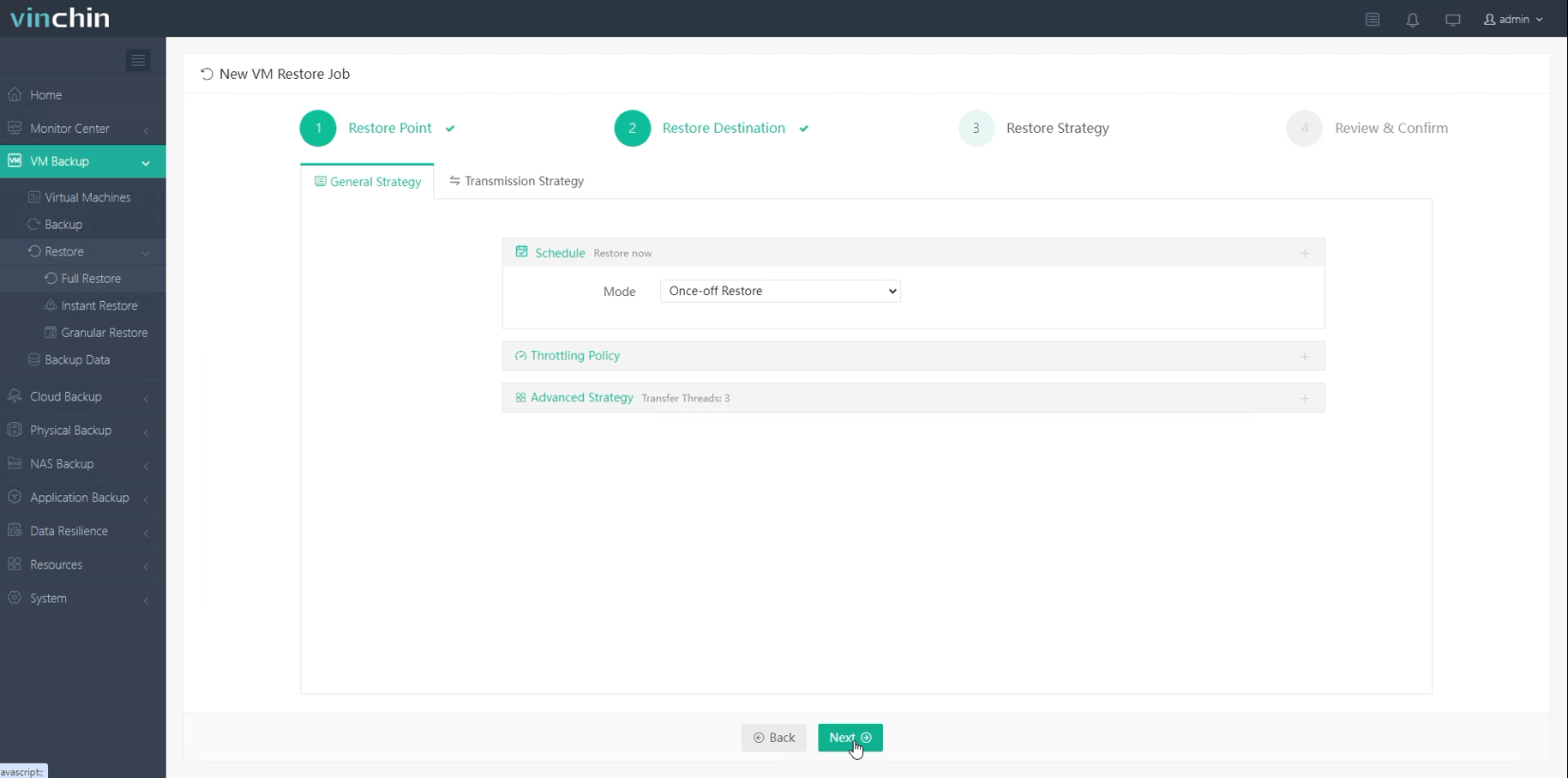
4. Schließlich die Aufgabe einreichen
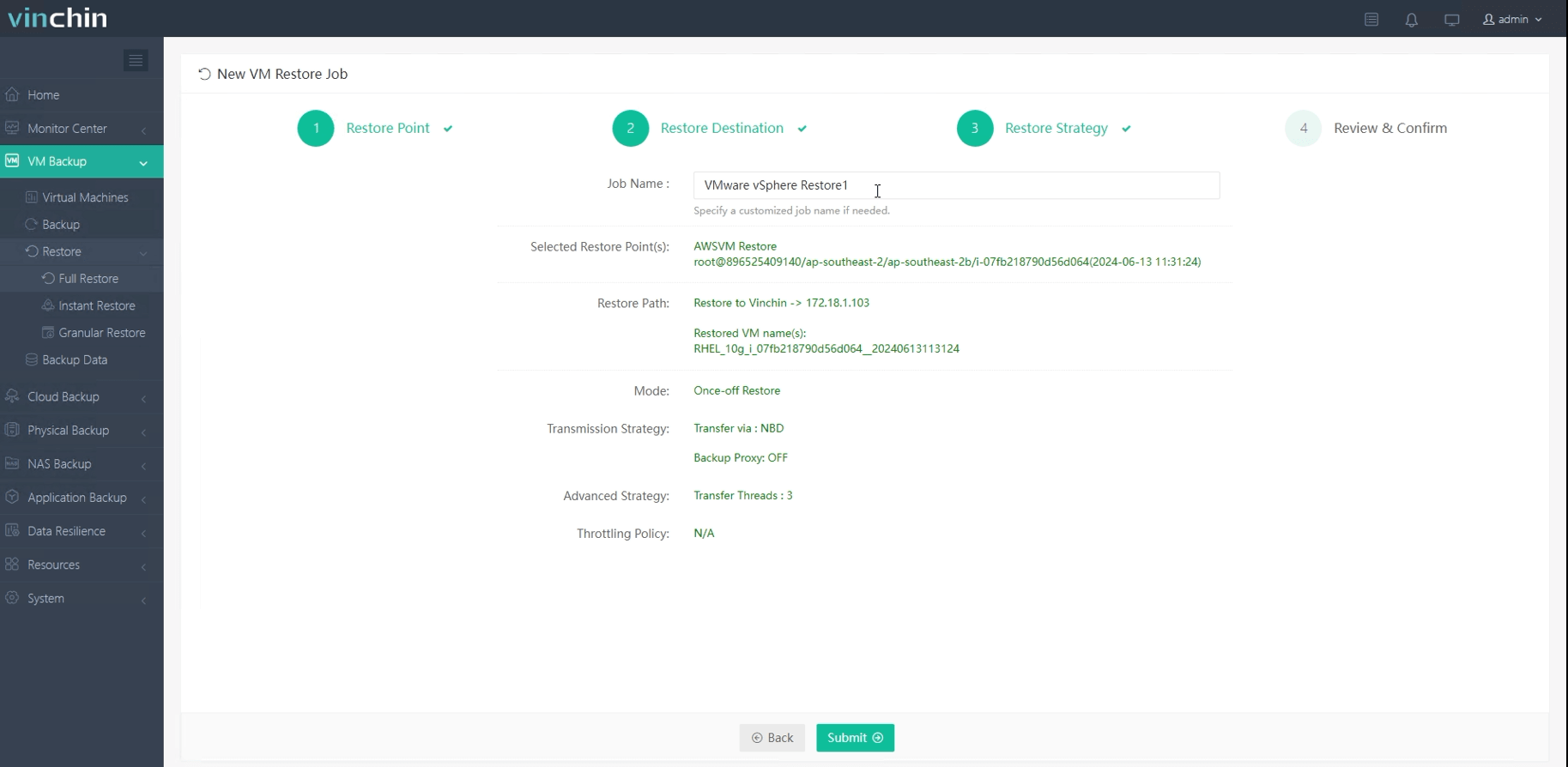
Durch den Einsatz von Vinchin Backup & Recovery können Unternehmen Cross-Plattform-Migrationen vereinfachen, Strategien für Notfallwiederherstellung stärken und eine unterbrechungsfreie Dienstleistung sicherstellen. Unabhängig davon, ob Arbeitslasten migriert werden oder auf unerwartete Ausfälle vorbereitet wird, bietet Vinchin eine umfassende Lösung, die auf die Anforderungen der Verwaltung virtueller Maschinen zugeschnitten ist. Um Benutzern beim Erkunden ihrer leistungsstarken Funktionen in einer realen Umgebung zu helfen, bietet Vinchin eine kostenlose 60-Tage-Testversion an. Für weitere Informationen oder Unterstützung kontaktieren Sie bitte Vinchin.
AMI zu OVA – FAQs
F1: Welche Einschränkungen gelten für den Export von AMIs in AWS?
A1: AWS hat bestimmte Einschränkungen bei dem Export von AMIs, wie zum Beispiel dass nur unverschlüsselte EBS-unterstützte Instanzen exportiert werden können und das exportierte Image keine Momentaufnahmen enthalten darf.
Frage 2: Wie groß ist die exportierte Datei?
A2: Die Größe der exportierten Datei hängt von der Menge an Daten in Ihrem AMI ab. Wenn das AMI auf EBS basiert, entspricht der Export der Größe des tatsächlich genutzten Speicherplatzes; wenn es auf Instanzspeicher basiert, wird der gesamte zugewiesene Speicherplatz exportiert.
Zusammenfassung
Die Konvertierung von AMI zu OVA vereinfacht den Transfer von AWS-Instanzen zu Plattformen wie VMware. Die AWS CLI ermöglicht die Formatkonvertierung, während Vinchin Backup & Recovery den Migrationsprozess verbessert und nahtlose V2V-Übertragungen bietet sowie Geschäftskontinuität in mehrplattformigen Umgebungen sicherstellt.
Teilen auf:






